Kaip uždrausti diegti plėtinius „Google Chrome“
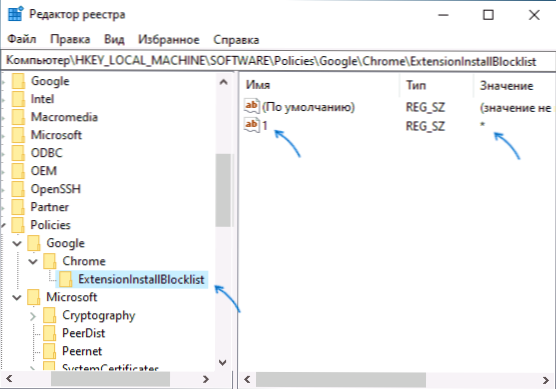
- 2919
- 273
- Mrs. Marcos Rippin
„Google Chrome“ naršyklės išplėtimas gali būti naudingas, tačiau ne visada taip yra: tiek jų nepageidaujama veikla, tiek poveikis naršyklės veikimui yra įmanoma (daugiau - ką daryti, jei „Google Chrome“ sulėtėja).
Jei reikia, galite uždrausti „Chrome“ plėtinių diegimą tiek iš oficialios parduotuvės, tiek iš trečiosios partijos šaltinių, naudodamiesi registro redaktoriumi arba vietinės grupės politikos redaktoriumi, kuris bus toliau aptartas instrukcijose. Dėmesys: Taikydami nagrinėjamus nustatymus, pamatysite, kad užrašą kontroliuoja jūsų organizacija „Google Chrome“ arba jūsų organizacija kontroliuoja šią naršyklę.
„Chrome“ naršyklės pratęsimo diegimo draudimas naudojant registro redaktorių
Šis metodas, skirtingai nuo šių, tinka visų dabartinių „Windows 10“, 8 versijų vartotojams.1 ir „Windows 7“, įskaitant namų darbus.
- Vykdykite registro redaktorių. Norėdami tai padaryti, galite paspausti raktus Win+r Klaviatūroje įveskite Regedit Ir paspauskite Enter.
- Eikite į registro skyrių
HKEY_LOCAL_MACHINE \ Software \ Politika
- Paspauskite dešinįjį pelės mygtuką skyriuje („Aplankas“) Polius ir pasirinkite „Sukurti“ - „Skyrius“. Nurodykite šio skyriaus „Google“ pavadinimą, jo viduje sukurkite poskyrį su pavadinimu „Chrome“.
- Šio skyriaus viduje sukurkite poskyrį su pavadinimu „ExtensionInstallBlockList“
- Eikite į šį skyrių, paspauskite „Sukurti“ kontekstinį meniu dešiniajame skaidinio redaktoriaus skydelyje su dešiniu pelės mygtuku1"Jam (be citatų).
- Du kartus paspauskite pagal naujai sukurtą parametrą ir nurodykite ženklą „žvaigždė“ kaip jo reikšmės - *
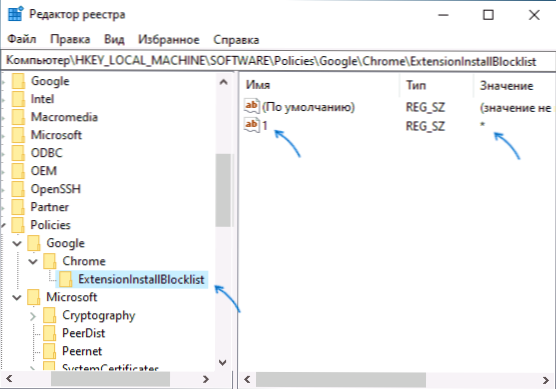
- „Chrome“ skyriuje Sukurkite DWORD parametrą su pavadinimu „BlockexterNalextensions“ Ir prasmė 1.
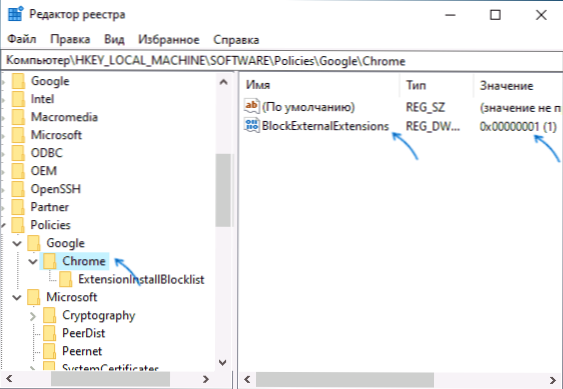
Atlikus atliktus veiksmus, „Chrome“ plėtiniai nustos būti įdiegti tiek iš oficialios „Chrome“ „WebStore“, tiek iš trečiosios partijos svetainių.
Bandydami įdiegti plėtrą iš „Chrome“ parduotuvės, pamatysite pranešimą, kad veiksmą užblokuoja administratorius, o ne įprastas diegimo mygtukas:
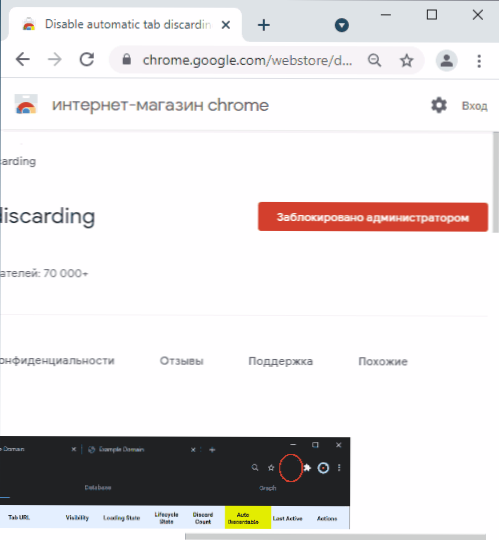
Plėtros parametrai, nustatyti pakeitimų metu.
Apribojant plėtinių diegimą vietinės grupės politikos redaktoriuje
Norint naudoti šį metodą, jūsų kompiuteryje ar nešiojamame kompiuteryje turėtų būti įdiegta profesionali ar korporatyvinė „Windows“ redakcija, kur yra vietinės grupės politikos redaktorius.
- Atsisiųskite „Chrome“ grupės politikos šablonus iš oficialios svetainės https: // dl.„Google“.Com/dl/edgedl/chrome/politika/politika_templates.Užtraukite ir išpakuokite archyvą patogioje vietoje.
- Paspauskite raktus Win+r, Įveskite Gpedit.MSC ir spustelėkite Enter, kad pradėtumėte vietinės grupės politikos redaktorių.
- Eikite į skyrių „Kompiuterio konfigūracija“ - „Administraciniai šablonai“.
- Meniu pasirinkite „Veiksmas“ - „Pridėti ir pašalinti šablonus“.
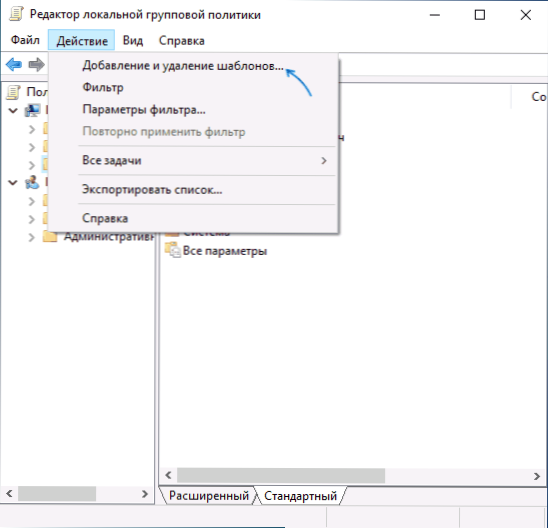
- Kitame lange spustelėkite „Pridėti“ ir eikite į aplanką „Windows“ \ adm \ ru-ru Aplanke su neišpakuotais šablonais atidarykite failą Chromas.adm, Tada uždarykite langą, kad pridėtumėte šablonus.
- Vietinės grupės politikos redaktoriuje eikite į skyrių „Kompiuterio konfigūracija“ - „Administraciniai šablonai“ - „Klasikiniai administraciniai šablonai“ - „Google“ - „Google Chrome“ - „Plėtra“.
- Du kartus paspauskite tašką „Juodojo plėtinių sąrašo nustatymas“, nustatykite „įtraukiančią“ vertę, tada parametruose paspauskite mygtuką „Rodyti“ ir įveskite „Vertės“ simbolį lauke, pritaikykite nustatymus, pritaikykite nustatymus.
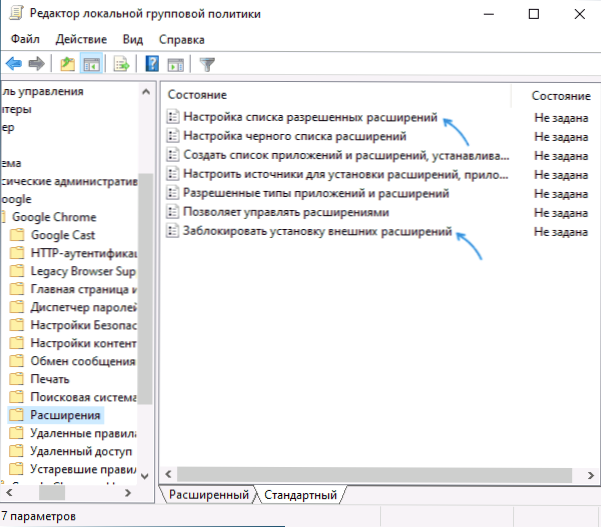
- Įjunkite politiką „Užblokuokite išorinių plėtinių diegimą“.
- « Kaip pašalinti orą ir naujienas iš „Windows 10“ užduočių skydelio
- „Retrobar“ - „Windows XP“, ME, 95–2000 užduočių „Windows 10“ »

